
O que é AIFF?
Arquivos AIFF contêm áudio de alta qualidade, similar a arquivos WAV, com qualidade de CD, salvos em um formato não-comprimido e sem perdas de dados. Este formato foi originalmente desenvolvido pela Apple Computer, com amostragem padrão de CD a 44.1 kHz, 16-bit e com dois canais para som estéreo. O AIFF é muito popular com programas profissionais de áudio e vídeo, em particular no sistema operacional MacOS.
Além de dados de áudio, arquivos AIFF também podem conter dados a serem usados por aplicativos de áudio e samplers, como controladores MIDI. Suas extensões podem ser .AIFF, .AIF ou .AIFC, com o último sendo sua versão comprimida.
O que é M4R?
M4R é um formato de toques para celular criado durante a conversão de músicas em toques a partir do iTunes para iPhones. Embora arquivos M4R tenham proteção contra cópia DRM adicionada pela Apple, é possível baixar arquivos de áudio M4R da internet sem proteção, que podem ser reproduzidos em players de áudio como o VLC. Ao contrário de arquivos M4A, que pode utilizar esquemas de codificação diferentes, o M4R é estritamente limitado ao esquema de compressão do codec AAC Advanced Audio Coding. O esquema AAC é muito conhecido por oferecer uma incrível qualidade de áudio em um tamanho reduzido de arquivo, sendo possivelmente o sucessor do tão famoso formato de áudio MP3.
Agora que você sabe mais sobre os formatos AIFF e M4R, vamos à prática: converter arquivos AIFF para M4R. Baixe o Aiseesoft Video Converter Ultimate e siga os passos abaixo!
Como converter arquivos AIFF para M4R
Passo 1.Para converter seus arquivos AIFF para M4R, você deve baixar o programa Aiseesoft Video Converter Ultimate utilizando o link abaixo e instalá-lo em seu computador.
Passo 2.Agora, abra o Video Converter Ultimate e clique em "Adicionar arquivo" para importar os arquivos que você deseja converter de AIFF para M4R.
Passo 3.Selecione o formato de conversão M4R clicando na lista ao lado de "Perfil".
Passo 4.Para configurar o perfil de conversão do seu arquivo antes de convertê-lo de AIFF para M4R, clique em "Configurações" na janela principal do programa.
Passo 5.Por último, clique no botão "Converter" para converter os arquivos AIFF para M4R.
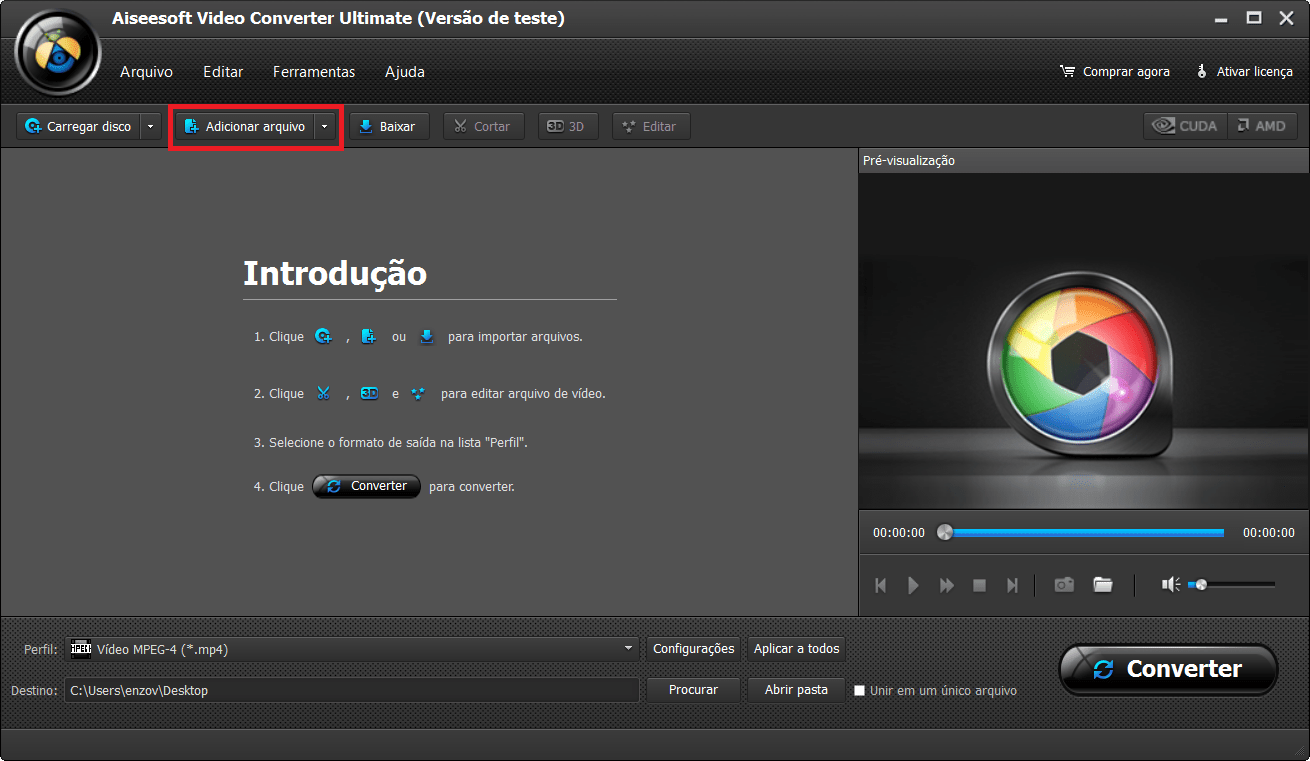
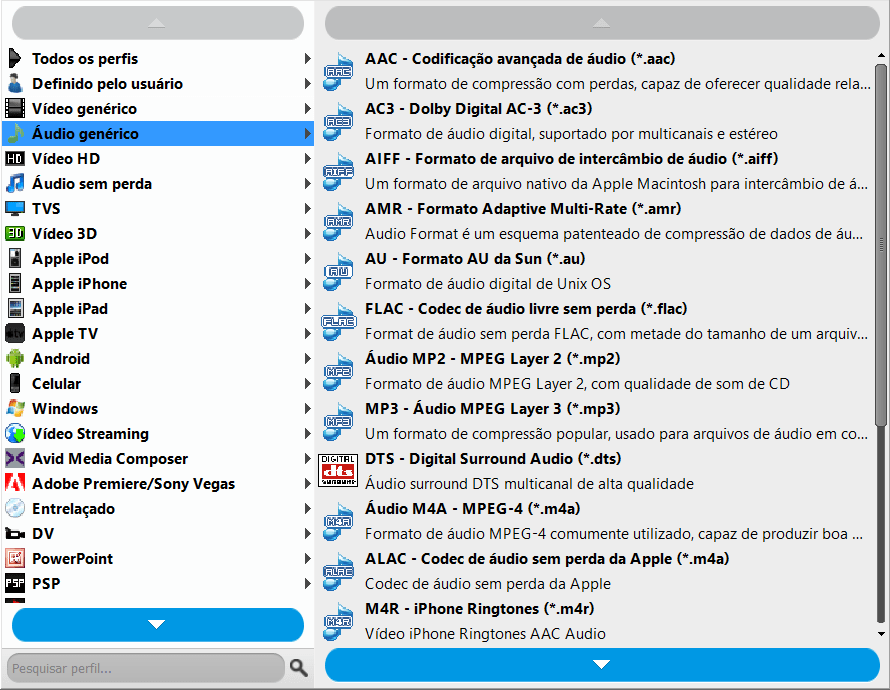
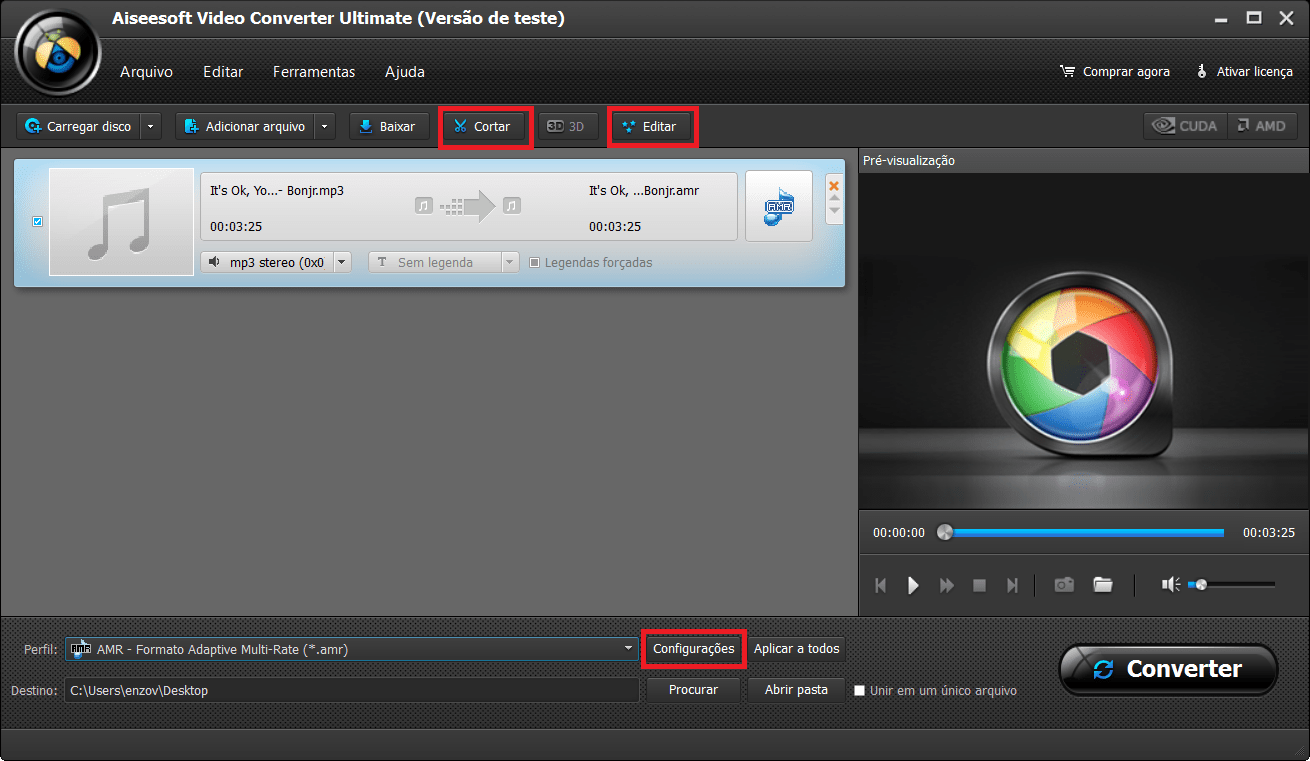
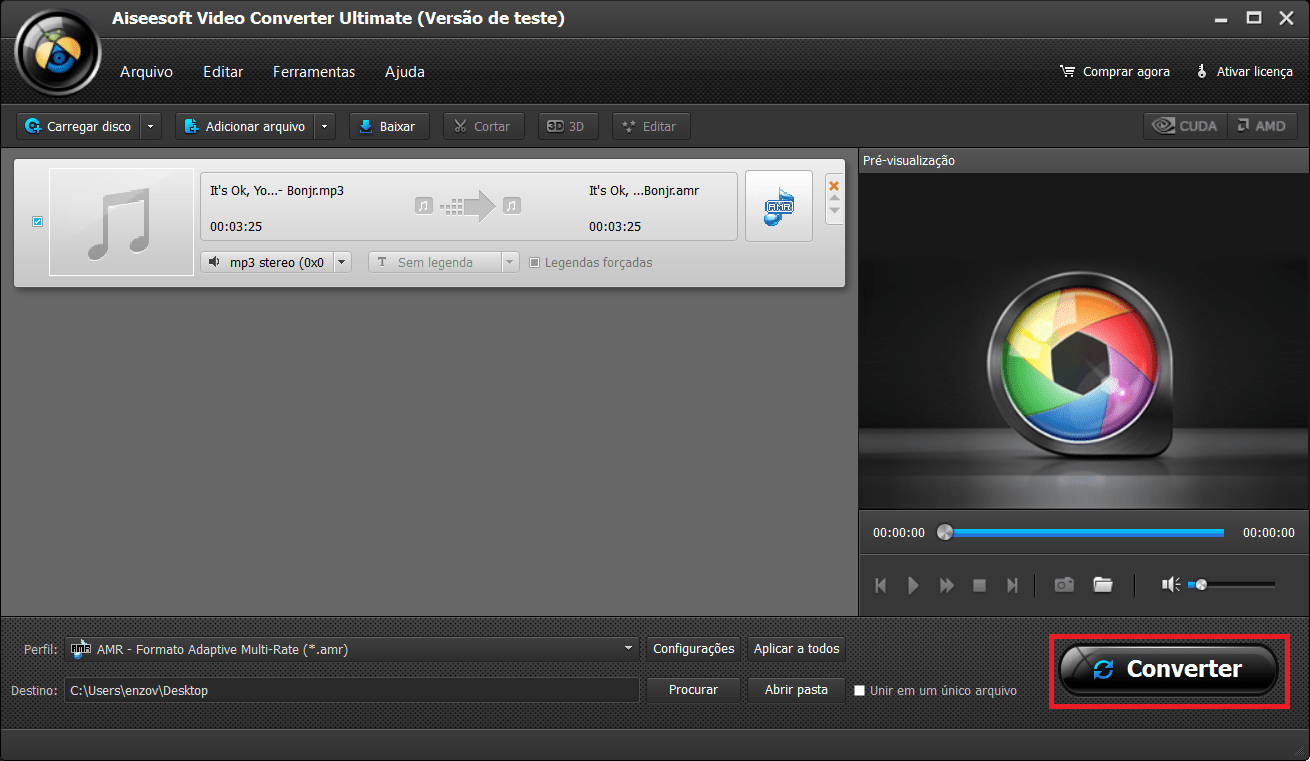
Pronto! Em somente 5 passos você conseguiu converter arquivos AIFF para M4R e de quebra pôde editar seu áudio para que ficasse exatamente da forma que você queria. Você sabia que com o Aiseesoft Video Converter Ultimate também é possível converter arquivos OGG para MP3 com facilidade?
Gostou do artigo? Ficou alguma dúvida ou gostaria de fazer uma sugestão? Deixe seu comentário abaixo.

Aiseesoft Video Converter Ultimate
- Converte vídeos para formatos de vídeo HD/3D
- Converte DVDs caseiros para formatos de vídeo 2D/3D
- Configurações para os dispositivos mais populares
Versão de teste
Versão de teste

Comentários